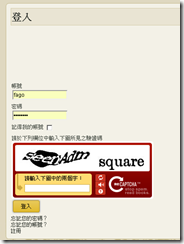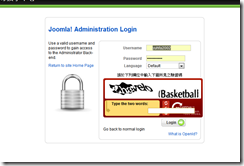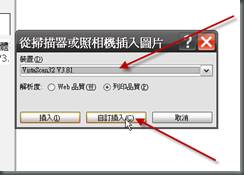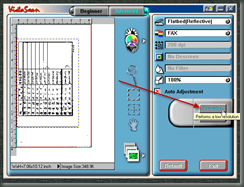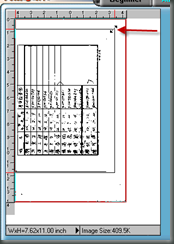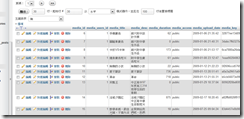原來在centos 5下,除了系統硬之外,還有兩顆獨立的硬碟,其結構如下
/dev/mapper/VolGroup00-LogVol00
113410608 12249788 95306820 12% /
/dev/sda1 19919336 235208 18654668 2% /boot
tmpfs 1553280 0 1553280 0% /dev/shm
/dev/sdc1 480719056 116089924 340209932 26% /var/www/g2data
/dev/sdb1 480719056 190972784 265327072 42% /var/www/html
其中
/dev/sda1 為第一顆系統碟
/dev/sdb1 為第二顆資料碟(裡面裝著gallery2的所有資料) 掛載路徑 /var/www/g2data
/dev/sdc1 為第三顆資料碟(裡面裝著其它所有網頁服務管理程式及資料) 掛載路徑 /var/www/html
由於是要在一個新的硬碟裡架設新的系統
所以我在一顆新的硬碟裡安裝centos 6
安裝完後 先以yum –y update更新到最新的版本
接著安裝webmin
接著將原系統內之httpd.conf與iptables複製到新的系統內
接著開啟/etc/fstab將最底部加上下列兩行(使系統開機時自動掛載硬碟到/var/www/g2data與/var/www/html)
/dev/sdc1 /var/www/g2data ext3 nosuid,noexec,nodev 0 0
/dev/sdb1 /var/www/html ext3 nosuid,noexec,nodev 0 0
再在系統裡安裝ffmpeg與MPlayer及MEncoder(方法請看這篇文章:centos 安裝ffmpeg 及 mplayer mencoder)
還要將原先執行自動備份之contra…的檔案複製到目的地,如此才能接續原先的自動備份功能!
另外/home/http_user這個資料夾整個拷備到新系統的相對位置。
/var底下有幾個自己寫的幾個簡單的script也要拷備到相對位置!
其間會遇到防火牆設定的問題,我必須將舊主機的防火牆設定檔拷回新主機,新主機的senlinux也必須關掉!
然而在重新安裝完後,我遇到了ostube亂碼的問題,也就是在phpMyadmin裡看檔案資料都可以正常觀看中文,如下圖
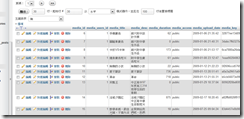
但當我到ostube網站觀看資料時,卻出現如下圖的亂碼?

上網找了半天沒有看到像我這樣的問題,但卻有看到有提到網站看沒問題到資料庫端看會出現亂碼的例子,如是我就試著做看看將(資料來源:阿杰老師的 osTube 實驗室
開啟程式
var/www/ostube/includes/class.database.php
約第50行:找到function DBaccess
往下找到$this->connected = true;(第59行)
在上一行插入@mysql_query("SET NAMES utf8",$this->connection);
參考程式碼如下:
if(!$this -> connection = @mysql_connect($DBhost,$DBuser,$DBpass)) {
if($this->debug) die("Error: Can not connect to database - " . $DBhost);
unset($this);
return false;
} else {
$this->connected = true;
}
改成
if(!$this -> connection = @mysql_connect($DBhost,$DBuser,$DBpass)) {
if($this->debug) die("Error: Can not connect to database - " . $DBhost);
unset($this);
return false;
} else {
@mysql_query("SET NAMES utf8", $this->connection);
$this->connected = true;
}
也就解決了我ostbue亂碼的問題了!真高興!